
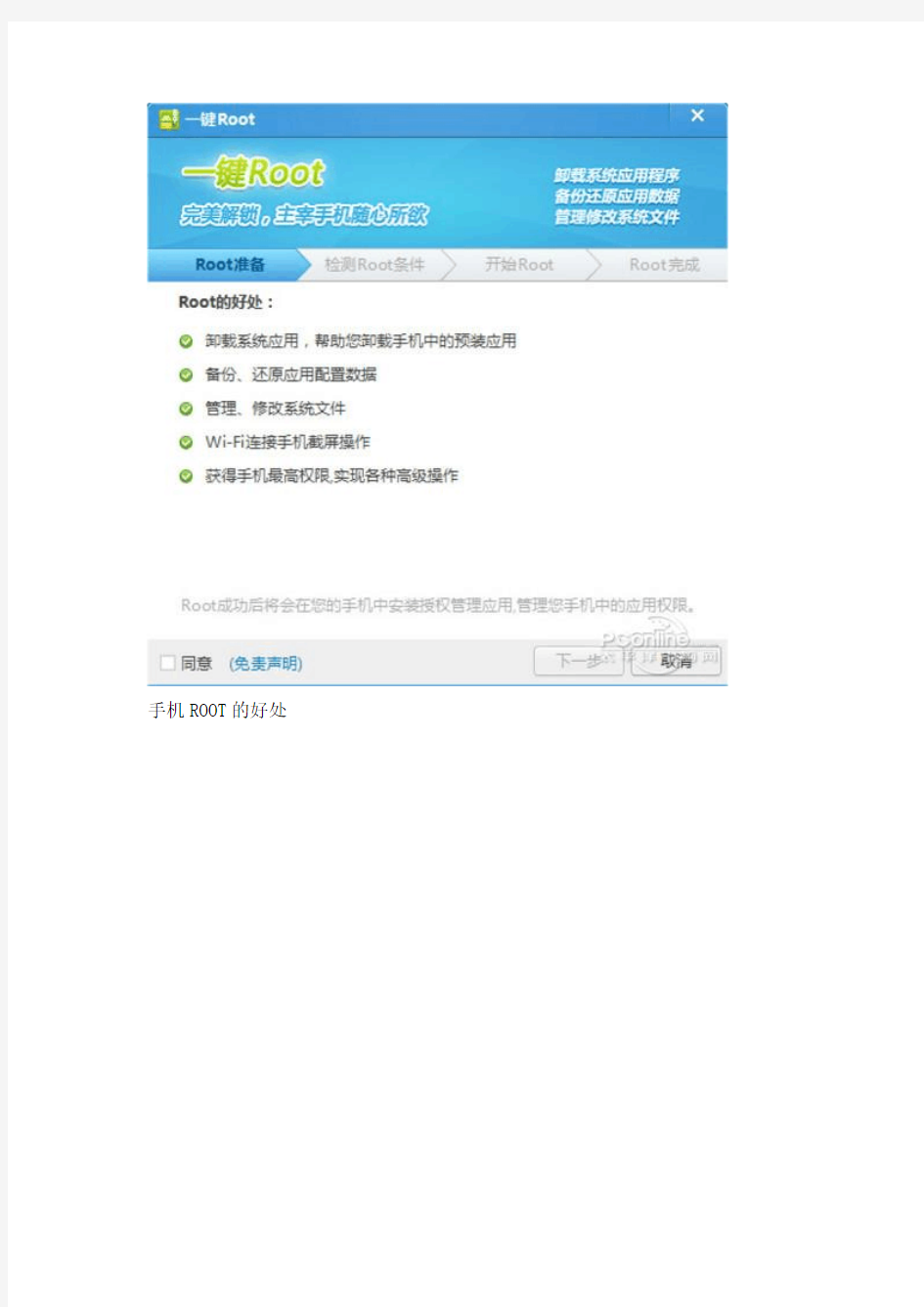
教你如何美化手机字体安卓手机换字体
相对于传统的非智能手机而言,智能手机有一个很重要的特点,就是能够安装各种类型的软件以及对手机进行各种个性化的改造,相信有不少网友通过第三方桌面软件对手机的桌面UI进行过替换,但是你有没有对手机一成不变的字体感到一些视觉疲劳呢?有没有想过让手机的字体变得更加好看一些呢?下面我们就给大家介绍几个简单又快捷的改变手机字体的方法。
一、准备工作:获取手机ROOT权限
目前不管是什么类型的手机字体美化软件,基本上都需要首先获得ROOT权限,不同的手机获取ROOT权限的方法各不一样,下面我们介绍给大家的方法相对来说是最简单的,那就是通过软件进行一键ROOT,这个方法的优点是不需要根据具体机型寻找具体ROOT方法,同时也简单快捷,而缺点则是并非每一款手机都可以通过这个方法实现。
最新版的腾讯手机管家支持多个型号的手机一键ROOT,在PC端上安装完成腾讯手机管家并扫描之后,系统会提示你有无一键ROOT,如果我们需要ROOT就只需要根据提示一步一步操作即可。
手机ROOT的好处
ROOT提示
软件提示了手机ROOT的诸多好处,但是任何事情肯定都是有利有弊的,所以ROOT之后手机也会存在不稳定,建议大家在ROOT之前备份好重要的数据。
重启之后就轻松完成了ROOT
至此,手机的ROOT权限完成,接下来就可以用字体软件进行手机字体的更换了。
完成了第一步获取手机ROOT权限之后,接下来我们要做的就是更换我们手机的字体了,之前看到很多网友更换字体之后会出现乱码,或者方法比较复杂,同样在这里我们要给大家介绍的是几个简单快捷的方法。
方法一:字体管家
字体管家是一款小巧的手机字体更换软件,手机内置包括网友上传的多种字体供大家选择,下面我们就通过实例来为大家介绍。
字体管家的界面非常简洁清晰,在软件的底部是本地、在线、扩展、储存卡四大功能,在未下载字体之前本地栏里面是没有字体可供安装的,所以我们需要先到在线页卡下载我们需要的字体。
在在线页卡中我们可以看到包括拥有萝莉体、华康少女字体以及Vista楷体等众多的字体,点击之后可以警醒预览,在预览界面有下载按钮提供给我们下载。
下载完成之后,我们在本地页卡中可以看到下载的字体,点击就可以打开并使用,另外我们也可以把一些自定义的字体放入到存卡固定目录下,在储存卡页卡中进行字体安装。
方法二:我要换字体
我要换字体和字体管家在功能上很相似,在使用方法上也比较雷同,区别就在与两款软件说内置的字体种类各有不同。
我要换字体在软件底部分为本地字体、在线字体和SD卡字体三个页卡,我们可以在本地字体中选择我们所需要的字体进行安装,在在线字体中下载我们需要的字体,而SD卡字体同样是我们自定义保存的字体。
在在线字体页卡中我们可以预览下载的字体,也可以在SD卡字体中安装我们所自定义的字体。
下载完成字体之后,点击安装进行字体安装后软件会提示我们安装中文字体或者英文字体再或者是中英文字体都安装。
方法三:字体换换
和字体管家以及我要换字体相比,字体换换在界面上看起来更加美观一些,同时操作也稍简单一些。
字体换换依旧也是本地字体、网络字体和存库卡字体三个按钮,比较好的一点是在网络字体中我们可以在本窗口预览字体效果。
同样,在网络字体中我们点击说选的字体下载后,系统会自动下载完成,之后我们不需要回到本地软件而是直接在网络字体界面点击安装即可。
总结:对于喜欢更加个性化的网友来说,更换手机字体一方面体现出了个性同时也增加了美观度,我们在这里为大家介绍的这个字体更换方法,除了ROOT 部分稍微有一点难度外,其它步骤都比较简单,当然我们这里的介绍的这几款软件也是比较常见的几款软件,感兴趣的网友可以尝试更多的软件和字体。本文转自https://www.doczj.com/doc/c01186260.html,
Android系统字体规范 我们在做Android移动APP设计的时候,字号的选择也是很让人头疼,转载一份有关Android系统字体规范,如果在做Android项目的用户应该看看,如果有任何建议欢迎在留言处与我们交流探讨。 主要从以下几点做了分析: 移动设计中与字号有关的基本概念 Android系统默认字体及字号 Android字体单位sp与px的换算 规范字号的意义 印刷业的规范字号的用法 Android规范字号的近似用法 如何向前端输出? 如何在photoshop里选择字号?
1.移动设计中与字号有关的基本概念 px:Pixels即像素,基本原色素及其灰度的基本编码。 DPI:dots per inch,是印刷上的记量单位,意思是每个英寸上,所能印刷的网点数。PPI:pixels per inch数字影像的解析度,意思是每英寸所拥有的像素数,即像素密度。PPI=√(长度像素数2+宽度像素数2)/屏幕对角线英寸数 pt:Point,磅因,国际通行的印刷单位,是一个自然界标准的长度单位。 inch=2.54cm=25.4mm=72pt,1pt≈0.35mm Photoshop里的字体单位pt和point不一样。在Photoshop里,同样是10pt的字,只要变换字体,字的高度就会变化。 dp:Density-independent pixels,以160PPI屏幕为标准,则1dp=1px dp和px的换算公式:dp*ppi/160=px sp:Scale-independent pixels.安卓的字体单位,以160PPI屏幕为标准,当字体大小为100%时,1sp=1px sp与px的换算公式:sp*ppi/160=px
修改安卓手机状态栏及 美化 Company number:【WTUT-WT88Y-W8BBGB-BWYTT-19998】
删除自己用不到的软件,添加自己想用的软件,其实很简单例如:打开某R O M出现以下文件夹 data->app:目录下的软件是在android中可以自由删除软件,不要想的统统删掉,想添加软件直接把APK文件放到此文件夹即可例如:想要在ROM中添加安智市场,只需将安智市场的APK文件放在data->app目录下即可,如下图
2011-2-23 15:37 上传 system->app:目录下的软件是android自带软件,在系统中无法删除的,你可以在这里删除掉,比如youtube之类. 关闭打开的RAR即可,重新刷机之后,你发现想删掉的文件没了,想要的出现了. 本帖最后由无敌风火轮于 2011-2-24 13:59 编辑 美化ROM包括,字体,图标,壁纸,状态栏的修改.但是这些全部都在framework-res之内.下面给大家提供一个 修改framework-res美化界面教程 原文如下: ”在尝试制作半透明升级包的过程中,我发现有几个图片无论如何也不能透明,即使你挖空它,可能是Android 还不能接受全透明吧……
用WinRar打开,绝大部分要修改的都在res\drawable-mdpi内(不同的ROM可能文件夹名字不一样,但是很快就能找到图片最多那个)。 信号和电池要修改的几个文件(某些ROM,如基于Beta7的,还有、、要修改): 这些文件大部分通过英文就能明白它们所指的意思。 屏幕锁屏时要修改的(请到drawable-land-mdpi文件夹修改同样名称的几个,drawable-land-mdpi 文件夹保存的是横屏时的一些图片): 一般需要我们修改的就是任务栏,这些文件基本都在framework-res里面,大家可以在framework-res文件里面查找对应文件并替换就可以了.
---------------------------------------------------------------最新资料推荐------------------------------------------------------ 改字体大小字体间距详细教程(安卓、塞班、电脑 可用) 字体文件安卓,塞班, PC 全都通用,改名字就好。 第一部分: 替换字体教程首先,说一下字体替换原理: Android 系统的字体包路径为手机存储\ system\ font 其中三个字体包分别对应的字体如下: DroidSans.ttf 系统默认英文字体 DroidSans-Bold.ttf 系统默认英文粗字体 DroidSansFallback.ttf 系统默认中文字体替换字体教程: ①确保你手机已经 ROOT 过,并且装了 R.E 管理器,如果没有请自行搜索②将你下载好的字体解包三个文件放进 sd 卡,随便哪,能找到就行③用手机打开 R. E 管理器,进入sdcard,找到你的字体。 ④按菜单键看到多选,选中你的三个字体。 ⑤找到 system/fonts,记住!点击上面的挂载读/写。 然后粘贴。 ⑥修改你刚才粘贴过的字体的权限 2-1-1,即第一行勾上第一、二个。 第二行、第三行只勾第一个。 ⑦重启手机。 1 / 3
第二部分: 修改字体大小教程 1 部分手机可以通过修改 system 文件夹下的 build.prop 文件里面的字符串来找到字符串: [ Copy to clipboard] [ - ] CODE: ro.sf.lcd_density= 180 不一定是 1 80,一般 1 80-240,改大数值,数值越大,字符越大。 修改后重启不行的话就只能用 Fontcreator 在电脑上改了。 2 电脑端 FontCreator 软件修改教程: 首先需要电脑端修改字体软件 FontCreator: 教程如下: 1 .打开 FontCreator。 2.文件-打开-选择你要修改的字体文件,上面说过了,中文的话是 DroidSansF fontcreat or.zip (9.37 MB) 3.找工具栏的格式-字体设置。 4.看布局部分。 单位/ em 位置,数字越大,字体越小,反之一样。 5.修改后保存,替换进手机看效果。 第三部分: 修改字体间距教程 1 .一个字占四个字节的情况。 选择: 格式》设置》类别》类别》选择短体。 保存即可。
如何给手机瘦身、删除不必要的东西 如何给手机瘦身一直以来都是机油们的烦恼下面是可以删除软件和不可删除软件的对比首先root 手机 需要root 手机,系统卸载工具,还有就是我这个对比瘦身 开了个小店。机油要是感谢我去店里看看收藏下d00027 ,taobao ,com 把,换成. 看看去 注:带* 号的千万不能删!!!为什么不能删?我也不知道,反正就是不能删,呵呵 *AccountAndSyncSettings.apk 同步与帐户设定 *ApplicationsProvider.apk 应用程序支持服务 Bluetooth.apk 蓝牙(删了就没有蓝牙了) Browser.apk谷歌浏览器(喜欢UC的可用UC替代) Calculator.apk 计算器(自带计算器较弱,可用其他替代) Calendar.apk 日历(不用日历的可删) CalendarProvider.apk 日历程序支持服务(不用日历的可删) Camera.apk 自带相机(用360 的可删) *CertInstaller.apk 证书服务 ChsPack.apk touchpal 输入法拼音语言包(可删) -ChtPack.apk touchpal 输入法注音语言包(从来不用注音的删) Contacts.apk 通讯录/联系人(用第三方通讯录的可删)*ContactsProvider.apk 通讯录/联系人数据存储服务*DefaultContainerService.apk 默认通讯录服务 DeskClock.apk 自带闹钟(用第三方闹钟的可删)*DownloadProvider.apk 下载管理器 *DrmProvider.apk DRM 受保护数据存储服务 Email.apk Email (不用自带email 接受邮件的可删) -facebook.apk facebook(用不到的删) fmradio.apk 收音机(可删) Gallery.apk 相机相框(可删) GenieWidget.apk 天气与新闻(我自己不用他看新闻,删了)Gmail.apk Gmail 邮件(可删)GoogleBackupTransport.apk 谷歌备份(可删) GoogleCalendarSyncAdapter.apk 谷歌日历同步适配器(可删)GoogleContactsSyncAdapter.apk 谷歌联系人同步适配器(可删) GoogleFeedback.apk 谷歌反馈(可删) GooglePartnerSetup.apk Google 合作伙伴设置(可删) GoogleQuickSearchBox.apk 谷歌搜索(删了影响到桌面的搜索插件)GoogleServicesFramework.apk 谷歌同步支持服务框架(删了不能同步联系人,不能登录google )HTMLViewer.apk HTML 浏览器(本地看html ,用不到可删) HWCalla_TaiWan.apk 繁体中文手写输入法(可写简体的,不用手写的可删) LatinIME.apk android 键盘输入法(可删) LatinImeTutorial.apk android 键盘输入法设置(可删)
大家用安卓手机这么久了有没有考虑缓缓手机字体的口味的想法呢?今天小编就教大家简单的修改自己教程,以后女女们就可以风风光光的拿出自己的爱机在盆友面前炫耀了,怎么?心动了吧!下面就给大家上教程吧! 注意:字体替换之后如果会出现“口口口”现象的话,一般是因为你没有修改权限引起的,大家一定要注意!具体字体的形状将不再阐述,大家可以百度,尽管不是所有都合你的口味,总有些是不错的。 先说字体替换教程——此教程针对S-OFF的机油有效。 Android系统的字体文件路径为手机存储\system\font 其中三个字体文件分别对应的字体如下: 1、DroidSans.ttf 系统默认英文字体 2、DroidSans-Bold.ttf 系统默认英文粗字体 3、DroidSansFallback.ttf 系统默认中文字体 本教程采用直接替换法,要求手机必须是root了的,为了避免一些机友替换失误,中文无法显示的情况,在替换之前最好备份一下原文件免得想换回来的时候找不到,备份方式除了将原文件拷贝出来以外,还可以修改原文件名。 【步骤】: 1、root你的爱机。 2、下载字体文件。这个可以从下面的地址下,也可以网上找自己喜欢的字体。 3、下载安装“RE文件管理器”(Root Explorer)这软件可谓是玩机必备。 4、把下载的字体包(后缀名为.ttf)放在存储卡里,位置随意,只要能找得到。 5、打开RE文件管理器,找到你之前下载的字体,重命名为DroidSansFallback.ttf。 6、然后长按字体文件选择复制,然后粘贴到手机存储\system\fonts\目录下(注意:RE管理器“载装读/写”才能粘贴,RE右上角的按键。若提示覆盖,点击“是”即可。) 7、最关键的一步:找到DroidSansFallback.ttf,长按DroidSansFallback.ttf弹出对话框选择“权限(Permissions)”, 由下面左边图的样式改为右边图的样式,再点击确定。
【新手定制ROM入门教程一】如何内置软件删除自己用不到的软件,添加自己想用的软件,其实很简单 例如:打开某ROM出现以下文件夹 data->app:目录下的软件是在android中可以自由删除软件,不要想的统统删掉,想添加软件直接把APK文件放到此文件夹即可例如:想要在ROM中添加安智市场,只需将安智市场的APK文件放在data->app目录下即可,如下图
system->app:目录下的软件是android自带软件,在系统中无法删除的,你可以在这里删除掉,比如youtube之类. 关闭打开的RAR即可,重新刷机之后,你发现想删掉的文件没了,想要的出现了. 【新手定制ROM入门教程二】如何美化ROM 美化ROM包括,字体,图标,壁纸,状态栏的修改.但是这些全部都在framework-res之内.下面给大家提供一个 修改framework-res美化界面教程 原文如下: ”在尝试制作半透明升级包的过程中,我发现有几个图片无论如何也不能透明,即使你挖空它, 可能是Android 2.1还不能接受全透明吧…… 用WinRar打开framework-res.apk,绝大部分要修改的都在res\drawable-mdpi内(不同的ROM可能文件夹名字不一样,但是很快就能找到图片最多那个)。 状态栏要修改的几个文件:还有status_bar_header_background.9.png、 status_bar_item_background_normal.9.png可以修改,但是不能改成透明的(至少我修改失败了,不过末将说可以)。 信号和电池要修改的几个文件(某些ROM,如基于Beta7的,还有stat_sys_signal_null.png、
小白修改手机字体大小一点通(教程)Android版各位机油大家好,水民可以在网站上搜到一堆修改字体风格或修改大 小的帖子,但两者可兼得的内涵贴却 寥寥无几(当然本人也是小白) 今天小鸢同学特此将所学融合在此,先看效果,装了华文行楷效果如下 第一张是歌曲界面,第二张电子书,第三张短信,第四张软件主页 TNND,最后一张竟然挂了
一:字体替换方法 首先,说一下字体替换原理: Android系统的字体包路径为手机存储\system\font其中三个字体包分别对应的字体如下: DroidSans.ttf 系统默认英文字体 DroidSans-Bold.ttf 系统默认英文粗字体DroidSansFallback.ttf 系统默认中文字体 步骤: 一、root机机,没有root的不必往下看 二、下载字体包。电脑上能用的TTF 字体手机基本都 能用。 三、打开RE管理器,如果没有下载安装Root Explorer(后面就简称RE了)软件可谓是玩机必备,地球都知道。 四、把下载的字体包放在手机自带存储卡里,哪里都行,只要能找得到。 五、打开RE,找到你之前下载的字体,重命名为DroidSansFallback.ttf,(注意区分大小写) 然后复制,粘贴到手机存储\system\fonts
目录,这时会覆盖或替换先前的字体(注意下RE权限挂载只读,否则无法粘贴) 然后很重要的一步!修改权限一定不能忽略!长按刚粘贴过来的字体文件(否则会出现一些口口)这时弹出一个界面读:三个竖框均打钩写只打第一个钩执行不打 ok 开机重启,效果出现,但可能性问题会出现如下: 字体混合 解决办法 部分安卓手机按教程修改字体后,出现只有部分汉字应用了新字体,而其余的还是旧字体的现象,也就是…混合字体?。 解决的办法是:删除system/fonts下的MTLmr3m.ttf文件,重启手机,问题解决,字体完美应用。 字体过小(大),不是我想要的: 第二个问题自然是需要解决的重点: 在这里首先介绍第一种简单方法,
机酷美化,让手机更酷! 还在频繁的刷机烦恼吗?还在纠结于刷哪个ROM而心惊胆颤么。是不是不满足于一个ROM,的美化界面,是不是觉得状态栏图标不合你心意??自己也想动手做出自己想要的风格。。。 可是,教程太长,看不懂;看懂了,不好操作;操作了,黑屏,死机,无限重启。。。 怎么办?想换就换,机酷美化,一键解决电量标、信号标、WIFI标、字体替换,还有中文recovery,ROM。 机酷美化让你随心所欲更改信号电池wifi 字体,成为玩机达人!实现“我的手机,我做主”! 有丰富机酷美化资源,闹钟,网络,字体等,各图标可根据自己的爱好自由组合出你喜欢的状态栏界面自行挑选!点击进入机酷美化资源 适用机型:安卓2.2以上所有机型 已测试机型:三星I9108,三星I9008L,华为8650,联想a60 开发:TD屋开发团队 BUG,建议反馈:jicool@https://www.doczj.com/doc/c01186260.html,机酷美化意见收集贴 机酷美化QQ群:224179748 各机型通用root方法汇总链接: https://www.doczj.com/doc/c01186260.html,/thread-2600-1-1.html 教程:
视频: 下载地址:机酷下载地址.txt(51 Bytes, 下载次数: 1)
温馨提示: 本软件需要root,可登录TD屋获取方法,非root 版本近期推出,敬请留意! 使用教程: 1.安卓手机请先root,方法TD屋有详解; 2.手机美化:选择图标进行美化,可进入机酷主页下载更多图标,点击恢复可还原默认图标; 3.字体:选择字体替换原有字体,可进入机酷主页下载更多字体;点击恢复可还原默认字体; 4.recovery:可重启手机,进recovery,用recovery 备份、还原系统,多功能汉化recovery及教程请登录TD屋索取; 5.ROM:ROM资源; 6.更多:更多资源请访问网站。
1、【system/app】 这个里面主要存放的是常规下载的应用程序,可以看到都是以APK格式结尾的文件。在这个文件夹下的程序为系统默认的组件,自己安装的软件将不会出现在这里,而是\data\app中。请机友熟悉了解其中的软件用途可以做删减与增加.看这里是否有你所需的程序,不需要的删除。你还可以添加你需要的默认安装软件,直接放进去就行了,注意不要用中文名。 app文件夹内软件详解: (注意后缀为.odex,有的软件把它集成.apk里面去了,所以有的没有。如果app里面的软件有相应的.odex,做精简时也要一并删除掉。) \system\app\AlarmClock.apk 闹钟 \system\app\AlarmClock.odex \system\app\Browser.apk 浏览器 \system\app\Browser.odex \system\app\Bugreport.apk Bug报告 \system\app\Bugreport.odex \system\app\Calculator.apk 计算器 \system\app\Calculator.odex \system\app\Calendar.apk 日历 \system\app\Calendar.odex \system\app\CalendarProvider.apk 日历提供 \system\app\CalendarProvider.odex
\system\app\Camera.apk 照相机 \system\app\Camera.odex \system\app\com.amazon.mp3.apk 亚马逊音乐 \system\app\Contacts.apk 联系人 \system\app\Contacts.odex \system\app\DownloadProvider.apk 下载提供 \system\app\DownloadProvider.odex \system\app\DrmProvider.apk DRM数字版权提供 \system\app\DrmProvider.odex \system\app\Email.apk 电子邮件客户端 \system\app\Email.odex \system\app\FieldTest.apk 测试程序 \system\app\FieldTest.odex \system\app\GDataFeedsProvider.apk GoogleData提供\system\app\GDataFeedsProvider.odex \system\app\Gmail.apk Gmail电子邮件 \system\app\Gmail.odex \system\app\GmailProvider.apk Gmail提供 \system\app\GmailProvider.odex \system\app\GoogleApps.apk 谷歌程序包 \system\app\GoogleApps.odex \system\app\GoogleSearch.apk 搜索工具
修改一级菜单、二级菜单字体颜色教程 刚刚看到有机油求助如何修改一级菜单字体颜色,顺便就写了个简单的教程,给需要的人,我不知道论坛是否有了。 反编译工具推荐apktool,或者土豆ROM工具箱,教程论坛应该有。切记如果反编译和重编译提示出错的话,切勿使用到手机里,一般会出问题的。 一级菜单
2011-9-10 18:57:18 上传下载附件(322.72 KB) 二级菜单
1、反编译framework-res.apk,找到\res\values\styles.xml,用记事本打开,找到此处
1. 复制代码 这里的textColor就是一级菜单上字体的颜色 ?textColorPrimary 白色 ?textColorPrimary Inverse 黑色 比如像由白色修改为黑色,这里就修改为 1. 复制代码 2、再找到 1. 复制代码 这里itemTextAppearance就是二级菜单字体的颜色 ?textAppearanceLarge 白色 ?textAppearanceLargeInverse 黑色 比如我们由原来的白色修改为黑色,就修改为 1.